windows全部功能键的使用说明
- 格式:docx
- 大小:13.42 KB
- 文档页数:4
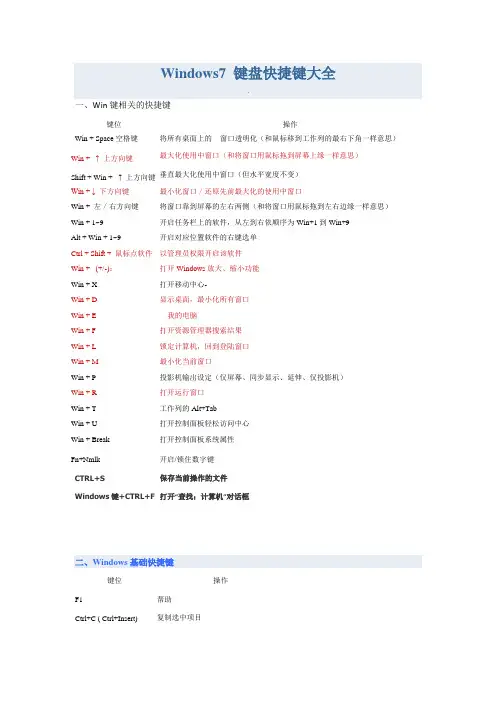
Windows7 键盘快捷键大全一、Win键相关的快捷键键位操作Win + Space空格键将所有桌面上的窗口透明化(和鼠标移到工作列的最右下角一样意思)Win + ↑ 上方向键最大化使用中窗口(和将窗口用鼠标拖到屏幕上缘一样意思)Shift + Win + ↑ 上方向键垂直最大化使用中窗口(但水平宽度不变)Win + ↓ 下方向键最小化窗口/还原先前最大化的使用中窗口Win + 左/右方向键将窗口靠到屏幕的左右两侧(和将窗口用鼠标拖到左右边缘一样意思)Win + 1~9 开启任务栏上的软件,从左到右依顺序为Win+1到Win+9Alt + Win + 1~9 开启对应位置软件的右键选单Ctrl + Shift + 鼠标点软件以管理员权限开启该软件Win + (+/-):打开Windows放大、缩小功能Win + X打开移动中心-Win + D显示桌面,最小化所有窗口Win + E 我的电脑Win + F打开资源管理器搜索结果Win + L锁定计算机,回到登陆窗口Win + M 最小化当前窗口Win + P投影机输出设定(仅屏幕、同步显示、延伸、仅投影机)Win + R 打开运行窗口Win + T工作列的Alt+TabWin + U打开控制面板轻松访问中心Win + Break 打开控制面板系统属性Fn+Nmlk 开启/锁住数字键CTRL+S保存当前操作的文件Windows键+CTRL+F打开“查找:计算机”对话框二、Windows基础快捷键键位操作F1 帮助Ctrl+C ( Ctrl+Insert) 复制选中项目键位操作Ctrl+X 剪切选中项目Ctrl+V ( Shift+Insert) 粘贴选中项目Ctrl+Z 撤销Ctrl+Y 重做Delete ( Ctrl+D) 删除选中项目至回收站Shift+Delete 直接删除选中项目F2 重命名选中项目Ctrl+A 全选F3 搜索Alt+Enter 显示选中项目属性Alt+F4 关闭当前项目或退出当前程序Alt+空格打开当前窗口的快捷方式菜单Alt+Tab 在当前运行的窗口中切换Ctrl+Alt+Tab 使用方向键在当前运行的窗口中切换Ctrl+滚轮改变桌面图标大小+Tab 开启Aero Flip 3-DCtrl+ +Tab 使用方向键在Aero Flip 3D程序中切换Alt+Esc 在当前打开的程序间切换F4 显示资源管理器的地址栏列表Shift+F10 显示选中项目的快捷方式菜单Ctrl+Esc 打开开始菜单F10 激活当前窗口的菜单栏F5 ( Ctrl+R) 刷新Alt+ ↑资源管理区中返回文件夹的上一级菜单Esc 取消当前操作Ctrl+Shift+Esc 打开任务栏管理器插入碟片时按住Shift 禁止CD/DVD的自动运行右边或左边的Ctrl+Shift 改变阅读顺序三、资源管理器相关快捷键键位操作Ctrl + N 打开新窗口Ctrl + W 关闭当前窗口Ctrl + Shift + N 新建文件夹End 显示文件夹底部Home 显示文件夹顶部F11 最大/最小化当前文件夹Ctrl + 句号(.) 顺时针方向旋转图片Ctrl + 逗号(,) 逆时针方向旋转图片在IE中:ALT+RIGHT ARROW显示前一页(前进键)ALT+LEFT ARROW显示后一页(后退键)CTRL+TAB在页面上的各框架中切换(加shift反向)F5刷新CTRL+F5强行刷新1. 电脑守卫我很少让其他人使用我的电脑,因为我怕他们会把它弄的乱七八糟的,但是看起来,微软已经替我考虑到这一点并且顺便解决了这个问题。
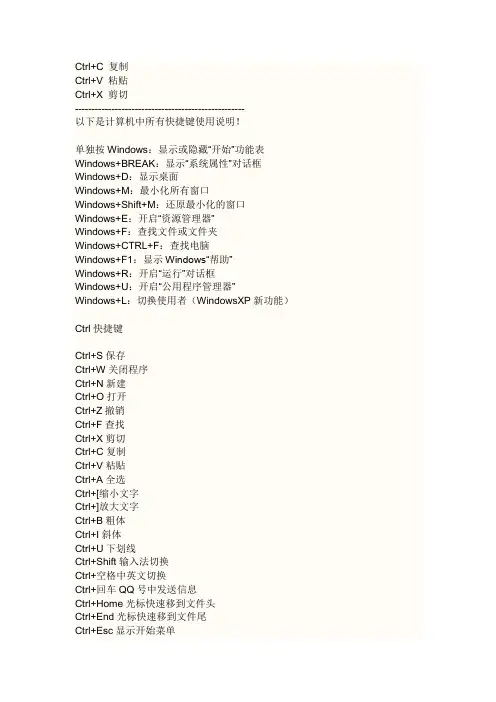
Ctrl+C 复制Ctrl+V 粘贴Ctrl+X 剪切---------------------------------------------------以下是计算机中所有快捷键使用说明!单独按Windows:显示或隐藏“开始”功能表Windows+BREAK:显示“系统属性”对话框Windows+D:显示桌面Windows+M:最小化所有窗口Windows+Shift+M:还原最小化的窗口Windows+E:开启“资源管理器”Windows+F:查找文件或文件夹Windows+CTRL+F:查找电脑Windows+F1:显示Windows“帮助”Windows+R:开启“运行”对话框Windows+U:开启“公用程序管理器”Windows+L:切换使用者(WindowsXP新功能)Ctrl快捷键Ctrl+S保存Ctrl+W关闭程序Ctrl+N新建Ctrl+O打开Ctrl+Z撤销Ctrl+F查找Ctrl+X剪切Ctrl+C复制Ctrl+V粘贴Ctrl+A全选Ctrl+[缩小文字Ctrl+]放大文字Ctrl+B粗体Ctrl+I斜体Ctrl+U下划线Ctrl+Shift输入法切换Ctrl+空格中英文切换Ctrl+回车QQ号中发送信息Ctrl+Home光标快速移到文件头Ctrl+End光标快速移到文件尾Ctrl+Esc显示开始菜单Ctrl+Shift+<快速缩小文字Ctrl+Shift+>快速放大文字Ctrl+F5在IE中强行刷新Ctrl+拖动文件复制文件Ctrl+Backspace启动\关闭输入法拖动文件时按住Ctrl+Shift创建快捷方式Alt快捷键Alt+F4关闭当前程序Alt+空格+C关闭窗口Alt+空格+N最小化当前窗口Alt+空格+R恢复最小化窗口Alt+空格+X最大化当前窗口Alt+空格+M移动窗口Alt+空格+S改变窗口大小Alt+Tab两个程序交换Alt+255QQ号中输入无名人Alt+F打开文件菜单Alt+V打开视图菜单Alt+E打开编辑菜单Alt+I打开插入菜单Alt+O打开格式菜单Alt+T打开工具菜单Alt+A打开表格菜单Alt+W打开窗口菜单Alt+H打开帮助菜单Alt+回车查看文件属性Alt+双击文件查看文件属性Alt+X关闭C语言Shift快捷键Shift+空格半\全角切换Shift+右击右菜单打开方式Shift+F10选中文件的右菜单Shift+多级文件全部关闭Shift+Del直接删除文件Shift+^处在中文标点符号半角在智能ABC中省曰号Shift+\处在中文标点符号半角在智能ABC中顿号常规键盘快捷键Ctrl+C复制。
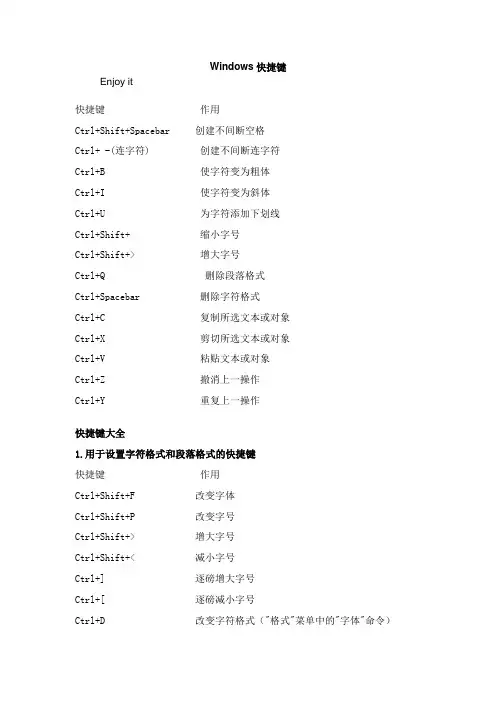
Windows快捷键Enjoy it快捷键作用Ctrl+Shift+Spacebar 创建不间断空格Ctrl+ -(连字符) 创建不间断连字符Ctrl+B 使字符变为粗体Ctrl+I 使字符变为斜体Ctrl+U 为字符添加下划线Ctrl+Shift+ 缩小字号Ctrl+Shift+> 增大字号Ctrl+Q 删除段落格式Ctrl+Spacebar 删除字符格式Ctrl+C 复制所选文本或对象Ctrl+X 剪切所选文本或对象Ctrl+V 粘贴文本或对象Ctrl+Z 撤消上一操作Ctrl+Y 重复上一操作快捷键大全1.用于设置字符格式和段落格式的快捷键快捷键作用Ctrl+Shift+F 改变字体Ctrl+Shift+P 改变字号Ctrl+Shift+> 增大字号Ctrl+Shift+< 减小字号Ctrl+] 逐磅增大字号Ctrl+[ 逐磅减小字号Ctrl+D 改变字符格式("格式"菜单中的"字体"命令)Shift+F3 切换字母大小写Ctrl+Shift+A 将所选字母设为大写Ctrl+B 应用加粗格式Ctrl+U 应用下划线格式Ctrl+Shift+W 只给字、词加下划线,不给空格加下划线Ctrl+Shift+H 应用隐藏文字格式Ctrl+I 应用倾斜格式Ctrl+Shift+K 将字母变为小型大写字母Ctrl+=(等号)应用下标格式(自动间距)Ctrl+Shift++(加号)应用上标格式(自动间距)Ctrl+Shift+Z 取消人工设置的字符格式Ctrl+Shift+Q 将所选部分设为Symbol字体Ctrl+Shift+*(星号)显示非打印字符Shift+F1(单击)需查看文字格式了解其格式的文字Ctrl+Shift+C 复制格式Ctrl+Shift+V 粘贴格式Ctrl+1 单倍行距Ctrl+2 双倍行距Ctrl+5 1.5 倍行距Ctrl+0 在段前添加一行间距Ctrl+E 段落居中Ctrl+J 两端对齐Ctrl+L 左对齐Ctrl+R 右对齐Ctrl+Shift+D 分散对齐Ctrl+M 左侧段落缩进Ctrl+Shift+M 取消左侧段落缩进Ctrl+T 创建悬挂缩进Ctrl+Shift+T 减小悬挂缩进量Ctrl+Q 取消段落格式Ctrl+Shift+S 应用样式Alt+Ctrl+K 启动"自动套用格式"Ctrl+Shift+N 应用"正文"样式Alt+Ctrl+1 应用"标题1"样式Alt+Ctrl+2 应用"标题2"样式Alt+Ctrl+3 应用"标题3"样式Ctrl+Shift+L 应用"列表"样式2.用于编辑和移动文字及图形的快捷键◆删除文字和图形快捷键作用Backspace 删除左侧的一个字符Ctrl+Backspace 删除左侧的一个单词Delete 删除右侧的一个字符Ctrl+Delete 删除右侧的一个单词Ctrl+X 将所选文字剪切到"剪贴板"Ctrl+Z 撤消上一步操作Ctrl+F3 剪切至"图文场"◆复制和移动文字及图形快捷键作用Ctrl+C 复制文字或图形F2(然后移动插入移动选取的文字或图形点并按Enter键)Alt+F3 创建"自动图文集"词条Ctrl+V 粘贴"剪贴板"的内容Ctrl+Shift+F3 粘贴"图文场"的内容Alt+Shift+R 复制文档中上一节所使用的页眉或页脚◆插入特殊字符快捷键插入Ctrl+F9 域Shift+Enter 换行符Ctrl+Enter 分页符Ctrl+Shift+Enter 列分隔符Ctrl+ - 可选连字符Ctrl+Shift+ - 不间断连字符Ctrl+Shift+空格不间断空格Alt+Ctrl+C 版权符号Alt+Ctrl+R 注册商标符号Alt+Ctrl+T 商标符号Alt+Ctrl+.(句点)省略号◆选定文字和图形选定文本的方法是:按住 Shift 键并按能够移动插入点的键。
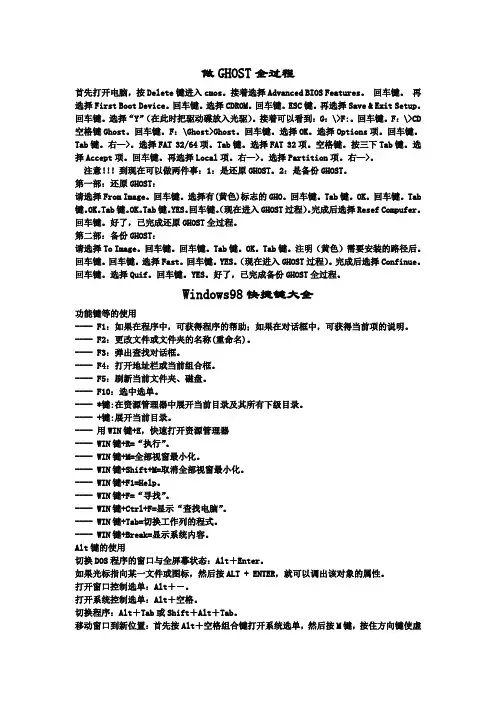
做GHOST全过程首先打开电脑,按Delete键进入cmos。
接着选择Advanced BIOS Features。
回车键。
再选择First Boot Device。
回车键。
选择CDROM。
回车键。
ESC键。
再选择Save & Exit Setup。
回车键。
选择“Y”(在此时把驱动碟放入光驱)。
接着可以看到:G:\>F:。
回车键。
F:\>CD 空格键Ghost。
回车键。
F:\Ghost>Ghost。
回车键。
选择OK。
选择Options项。
回车键。
Tab键。
右—>。
选择FAT 32/64项。
Tab键。
选择FAT 32项。
空格键。
按三下Tab键。
选择Accept项。
回车键。
再选择Local项。
右—>。
选择Partition项。
右—>。
注意!!!到现在可以做两件事:1:是还原GHOST。
2:是备份GHOST。
第一部:还原GHOST:请选择From Image。
回车键。
选择有(黄色)标志的GHO。
回车键。
Tab键。
OK。
回车键。
Tab(现在进入GHOST过程)。
完成后选择Resef Compufer。
键。
OK。
Tab键。
OK。
Tab键。
YES。
回车键。
回车键。
好了,已完成还原GHOST全过程。
第二部:备份GHOST:请选择To Image。
回车键。
回车键。
Tab键。
OK。
Tab键。
注明(黄色)需要安装的路径后。
回车键。
回车键。
选择Fast。
回车键。
YES。
(现在进入GHOST过程)。
完成后选择Confinue。
回车键。
选择Quif。
回车键。
YES。
好了,已完成备份GHOST全过程。
Windows98快捷键大全功能键等的使用---- F1:如果在程序中,可获得程序的帮助;如果在对话框中,可获得当前项的说明。
---- F2:更改文件或文件夹的名称(重命名)。
---- F3:弹出查找对话框。
---- F4:打开地址栏或当前组合框。
---- F5:刷新当前文件夹、磁盘。
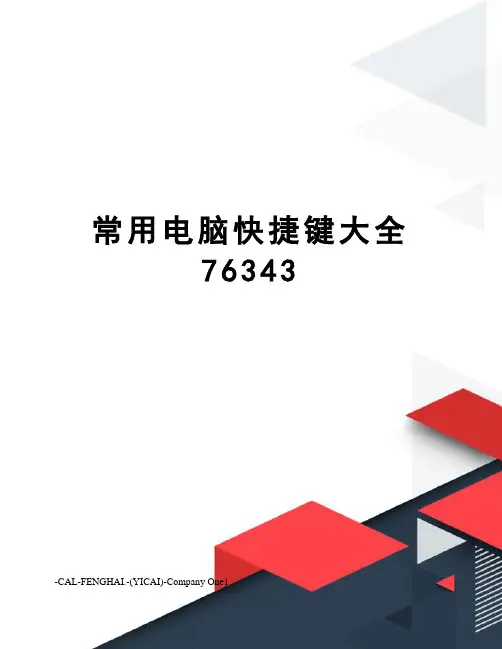
常用电脑快捷键大全76343
-CAL-FENGHAI.-(YICAI)-Company One1 单独按Windows:显示或隐藏 “开始”功能表 Windows+BREAK:显示“系统属性” 对话框 Windows+D:显示桌面 Windows+M:最小化所有窗口 Windows+Shift+M:还原最小化的窗口 Windows+E:开启“资源管理器” Windows+F:查找文件或文件夹 Windows+CTRL+ F:查找电脑 Windows+F1:显示 Windows “帮助” Windows+R:开启“运行” 对话框 Windows+U:开启 “公用程序管理器” Windows+L:切换使用者(Windows XP新功能) ★★★★★★★★★★★★★★★Ctrl快捷键★★★★★★★★★★★★★★★Ctrl+S 保存Ctrl+W 关闭程序Ctrl+N 新建Ctrl+O 打开Ctrl+Z 撤销Ctrl+F 查找Ctrl+X 剪切Ctrl+C 复制Ctrl+V 粘贴Ctrl+A 全选Ctrl+[ 缩小文字Ctrl+] 放大文字Ctrl+B 粗体Ctrl+I 斜体Ctrl+U 下划线Ctrl+Shift 输入法切换Ctrl+空格 中英文切换Ctrl+回车 QQ号中发送信息Ctrl+Home 光标快速移到文件头Ctrl+End 光标快速移到文件尾Ctrl+Esc 显示开始菜单Ctrl+Shift+< 快速缩小文字Ctrl+Shift+> 快速放大文字Ctrl+F5 在IE中强行刷新Ctrl+拖动文件 复制文件Ctrl+Backspace 启动\关闭输入法拖动文件时按住Ctrl+Shift 创建快捷方式
★★★★★★★★★★★★★★Alt快捷键★★★★★★★★★★★★★★★★Alt+F4 关闭当前程序Alt+空格+C 关闭窗口Alt+空格+N 最小化当前窗口Alt+空格+R 恢复最小化窗口Alt+空格+X 最大化当前窗口Alt+空格+M 移动窗口Alt+空格+S 改变窗口大小Alt+Tab 两个程序交换Alt+255 QQ号中输入无名人Alt+F 打开文件菜单Alt+V 打开视图菜单Alt+E 打开编辑菜单Alt+I 打开插入菜单Alt+O 打开格式菜单Alt+T 打开工具菜单Alt+A 打开表格菜单Alt+W 打开窗口菜单Alt+H 打开帮助菜单Alt+回车 查看文件属性Alt+双击文件 查看文件属性Alt+X 关闭C语言
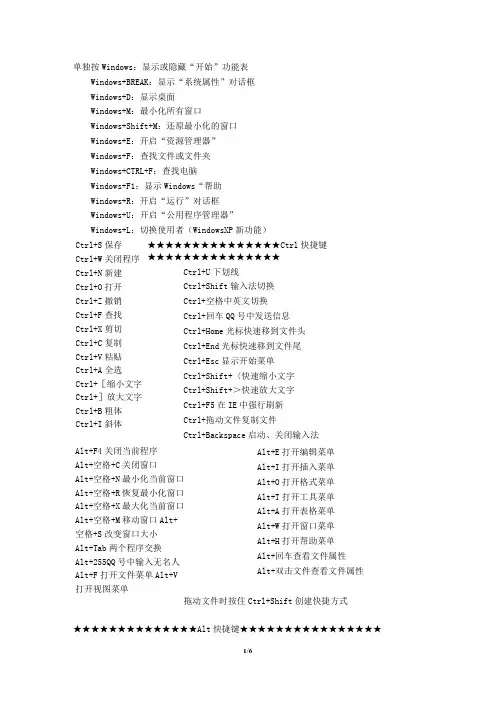
单独按Windows :显示或隐藏“开始”功能表Windows+BREAK :显示“系统属性”对话框 Windows+D :显示桌面 Windows+M :最小化所有窗口Windows+Shift+M :还原最小化的窗口 Windows+E :开启“资源管理器” Windows+F :查找文件或文件夹 Windows+CTRL+F :查找电脑 Windows+F1:显示Windows “帮助 Windows+R :开启“运行”对话框 Windows+U :开启“公用程序管理器” Windows+L :切换使用者(WindowsXP 新功能) ★★★★★★★★★★★★★★★Ctrl 快捷键★★★★★★★★★★★★★★★Ctrl+U 下划线 Ctrl+Shift 输入法切换 Ctrl+空格中英文切换 Ctrl+回车QQ 号中发送信息 Ctrl+Home 光标快速移到文件头 Ctrl+End 光标快速移到文件尾 Ctrl+Esc 显示开始菜单 Ctrl+Shift+〈快速缩小文字 Ctrl+Shift+>快速放大文字 Ctrl+F5在IE 中强行刷新 Ctrl+拖动文件复制文件Ctrl+Backspace 启动、关闭输入法拖动文件时按住Ctrl+Shift 创建快捷方式★★★★★★★★★★★★★★Alt 快捷键★★★★★★★★★★★★★★★★Ctrl+S 保存Ctrl+W 关闭程序 Ctrl+N 新建Ctrl+O 打开Ctrl+Z 撤销 Ctrl+F 查找Ctrl+X 剪切Ctrl+C 复制 Ctrl+V 粘贴 Ctrl+A 全选 Ctrl+[缩小文字Ctrl+]放大文字Ctrl+B 粗体Ctrl+I 斜体 Alt+F4关闭当前程序 Alt+空格+C 关闭窗口 Alt+空格+N 最小化当前窗口Alt+空格+R 恢复最小化窗口Alt+空格+X 最大化当前窗口Alt+空格+M 移动窗口Alt+空格+S 改变窗口大小Alt+Tab 两个程序交换Alt+255QQ 号中输入无名人 Alt+F 打开文件菜单Alt+V 打开视图菜单Alt+E 打开编辑菜单 Alt+I 打开插入菜单 Alt+O 打开格式菜单 Alt+T 打开工具菜单 Alt+A 打开表格菜单 Alt+W 打开窗口菜单 Alt+H 打开帮助菜单 Alt+回车查看文件属性 Alt+双击文件查看文件属性 Alt+X 关闭C 语言★★★★★★★★★★★★★Shift快捷键★★★★★★★★★★★★★★★★★Shift+空格半'全角切换Shift+右击右菜单打开方式Shift+F10选中文件的右菜单Shift十多级文件全部关闭Shift+Del直接删除文件Shift十八处在中文标点符号半角在智能ABC中省曰号Shift+\处在中文标点符号半角在智能ABC中顿号★★★★★★★★★★★快捷键★★★★★★★★★★★★Shift+Delete永久删除所选项,而不将它放到“回收站”中。
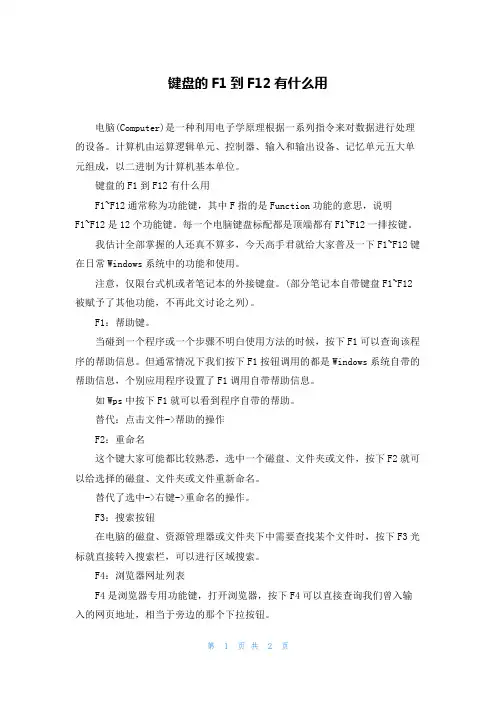
键盘的F1到F12有什么用电脑(Computer)是一种利用电子学原理根据一系列指令来对数据进行处理的设备。
计算机由运算逻辑单元、控制器、输入和输出设备、记忆单元五大单元组成,以二进制为计算机基本单位。
键盘的F1到F12有什么用F1~F12通常称为功能键,其中F指的是Function功能的意思,说明F1~F12是12个功能键。
每一个电脑键盘标配都是顶端都有F1~F12一排按键。
我估计全部掌握的人还真不算多,今天高手君就给大家普及一下F1~F12键在日常Windows系统中的功能和使用。
注意,仅限台式机或者笔记本的外接键盘。
(部分笔记本自带键盘F1~F12被赋予了其他功能,不再此文讨论之列)。
F1:帮助键。
当碰到一个程序或一个步骤不明白使用方法的时候,按下F1可以查询该程序的帮助信息。
但通常情况下我们按下F1按钮调用的都是Windows系统自带的帮助信息,个别应用程序设置了F1调用自带帮助信息。
如Wps中按下F1就可以看到程序自带的帮助。
替代:点击文件->帮助的操作F2:重命名这个键大家可能都比较熟悉,选中一个磁盘、文件夹或文件,按下F2就可以给选择的磁盘、文件夹或文件重新命名。
替代了选中->右键->重命名的操作。
F3:搜索按钮在电脑的磁盘、资源管理器或文件夹下中需要查找某个文件时,按下F3光标就直接转入搜索栏,可以进行区域搜索。
F4:浏览器网址列表F4是浏览器专用功能键,打开浏览器,按下F4可以直接查询我们曾入输入的网页地址,相当于旁边的那个下拉按钮。
F5:刷新这应该是大家使用最频繁的一个功能键,用于桌面或浏览器中,使内容重新载入。
在非浏览器中相当于右键->刷新,浏览器中相当于刷新按钮。
F6:浏览器地址栏定位与F4类似,一般专用于浏览器中,但是按下F6只让光标定位于地址栏输入框,而不会显示历史输入记录。
F7:在“命令提示符”调用历史指令F7在Windows界面中没有效果,专用于Windows中的“命令提示符”中,按下F7可以直接调用我们前面键入的指令。
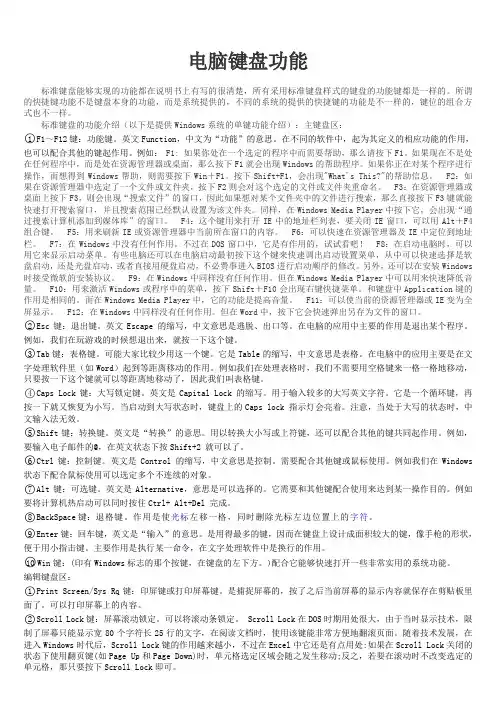
电脑键盘功能标准键盘能够实现的功能都在说明书上有写的很清楚,所有采用标准键盘样式的键盘的功能键都是一样的。
所谓的快捷键功能不是键盘本身的功能,而是系统提供的,不同的系统的提供的快捷键的功能是不一样的,键位的组合方式也不一样。
标准键盘的功能介绍(以下是提供Windows系统的单键功能介绍):主键盘区:○1F1~F12键:功能键。
英文Function,中文为“功能”的意思。
在不同的软件中,起为其定义的相应功能的作用,也可以配合其他的键起作用。
例如:F1: 如果你处在一个选定的程序中而需要帮助,那么请按下F1。
如果现在不是处在任何程序中,而是处在资源管理器或桌面,那么按下F1就会出现Windows的帮助程序。
如果你正在对某个程序进行操作,而想得到Windows帮助,则需要按下Win+F1。
按下Shift+F1,会出现"What's This?"的帮助信息。
F2:如果在资源管理器中选定了一个文件或文件夹,按下F2则会对这个选定的文件或文件夹重命名。
F3:在资源管理器或桌面上按下F3,则会出现“搜索文件”的窗口,因此如果想对某个文件夹中的文件进行搜索,那么直接按下F3键就能快速打开搜索窗口,并且搜索范围已经默认设置为该文件夹。
同样,在Windows Media Player中按下它,会出现“通过搜索计算机添加到媒体库”的窗口。
F4:这个键用来打开IE中的地址栏列表,要关闭IE窗口,可以用Alt+F4组合键。
F5:用来刷新IE或资源管理器中当前所在窗口的内容。
F6:可以快速在资源管理器及IE中定位到地址栏。
F7:在Windows中没有任何作用。
不过在DOS窗口中,它是有作用的,试试看吧! F8:在启动电脑时,可以用它来显示启动菜单。
有些电脑还可以在电脑启动最初按下这个键来快速调出启动设置菜单,从中可以快速选择是软盘启动,还是光盘启动,或者直接用硬盘启动,不必费事进入BIOS进行启动顺序的修改。
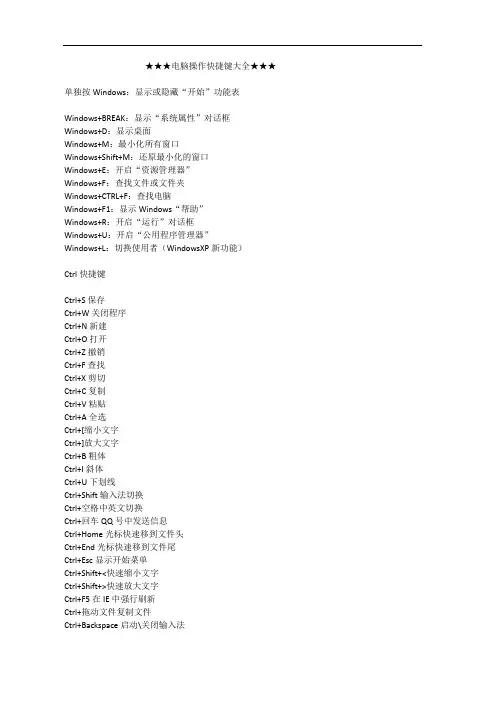
★★★电脑操作快捷键大全★★★单独按Windows:显示或隐藏“开始”功能表Windows+BREAK:显示“系统属性”对话框Windows+D:显示桌面Windows+M:最小化所有窗口Windows+Shift+M:还原最小化的窗口Windows+E:开启“资源管理器”Windows+F:查找文件或文件夹Windows+CTRL+F:查找电脑Windows+F1:显示Windows“帮助”Windows+R:开启“运行”对话框Windows+U:开启“公用程序管理器”Windows+L:切换使用者(WindowsXP新功能)Ctrl快捷键Ctrl+S保存Ctrl+W关闭程序Ctrl+N新建Ctrl+O打开Ctrl+Z撤销Ctrl+F查找Ctrl+X剪切Ctrl+C复制Ctrl+V粘贴Ctrl+A全选Ctrl+[缩小文字Ctrl+]放大文字Ctrl+B粗体Ctrl+I斜体Ctrl+U下划线Ctrl+Shift输入法切换Ctrl+空格中英文切换Ctrl+回车QQ号中发送信息Ctrl+Home光标快速移到文件头Ctrl+End光标快速移到文件尾Ctrl+Esc显示开始菜单Ctrl+Shift+<快速缩小文字Ctrl+Shift+>快速放大文字Ctrl+F5在IE中强行刷新Ctrl+拖动文件复制文件Ctrl+Backspace启动\关闭输入法拖动文件时按住Ctrl+Shift创建快捷方式Alt快捷键Alt+F4关闭当前程序Alt+空格+C关闭窗口Alt+空格+N最小化当前窗口Alt+空格+R恢复最小化窗口Alt+空格+X最大化当前窗口Alt+空格+M移动窗口Alt+空格+S改变窗口大小Alt+Tab两个程序交换Alt+255QQ号中输入无名人Alt+F打开文件菜单Alt+V打开视图菜单Alt+E打开编辑菜单Alt+I打开插入菜单Alt+O打开格式菜单Alt+T打开工具菜单Alt+A打开表格菜单Alt+W打开窗口菜单Alt+H打开帮助菜单Alt+回车查看文件属性Alt+双击文件查看文件属性Alt+X关闭C语言Shift快捷键Shift+空格半\全角切换Shift+右击右菜单打开方式Shift+F10选中文件的右菜单Shift+多级文件全部关闭Shift+Del直接删除文件Shift+^处在中文标点符号半角在智能ABC中省曰号Shift+\处在中文标点符号半角在智能ABC中顿号常规键盘快捷键Ctrl+C复制。
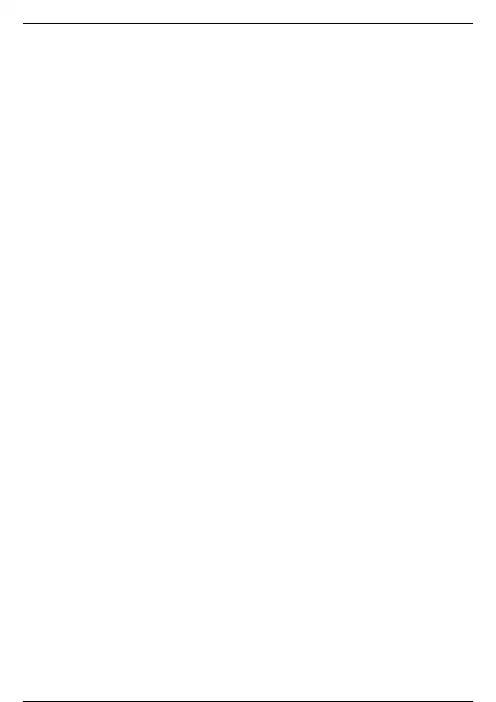
有很多小伙伴们在购买了笔记本以后不知道笔记本电脑键盘上的每一个按钮都有什么功能,今天小编就通过详细的图文说明来告诉大家笔记本全部按键功能的详细说明。
以下所有内容全部是以下面这张笔记本电脑键盘为例,不同的笔记本电脑键盘可能在个别键位方面有所区别。
请大家注意。
1. 笔记本电脑第一列键盘按键功能介绍,依次顺序为从左到右esc按钮:esc即取消按钮,主要作用是退出当前正在运行的功能或者程序功能按钮(F1-F12):功能键本身没有任何作用,但是在不用软件中可以有具体的功能,同时搭配fn键还有各自的功能。
比如F1+FN可以关闭声音。
F2+FN可以降低声音等等。
PrtSc按钮:截图键和打印键。
按下这个按钮再粘贴,就可以看到电脑屏幕的全部内容。
或者是连接打印机的时候按下这个按钮就可以直接打印当前页面了。
Delete按钮:可以删除或者清空当前光标页面选中的内容重启键:长按可以直接强行关闭电脑。
当电脑关机时按一下就可以开启电脑。
2. 笔记本电脑第二列键盘按键功能介绍,依次顺序为从左到右最左边按钮:可以打出特定的符号数字键1-9:可以打出数字1-9以及对应的标点符号数字键右边按钮:打出特定的符号backsapce按钮:退格按钮,可以删除光标左边的符号3. 笔记本电脑第三列键盘按键功能介绍,依次顺序为从左到右tab按钮:表格功能,可以直接在excel中快速移动等额距离Q-]按钮:字母键以及特殊符号键4. 笔记本电脑第四列键盘按键功能介绍,依次顺序为从左到右CapsLk按钮:大小键切换按钮,点击一下就可以切换状态A-'按钮:字母键以及特殊符号键enter按钮:回车键,代表确定或者是换行功能5. 笔记本电脑第五列按键功能介绍,依次顺序为从左到右shift按钮:可以切换中英文转换状态,还可以配合其他按键一起使用 z-?按钮:字母键以及特殊符号键6. 笔记本电脑第五列按键功能介绍,依次顺序为从左到右ctrl按钮:控制按键,用于和其他按钮一起发挥功能Fn按钮:搭配f1-f12发挥不一样的功能windows按钮:搭配不一样的字母按钮,实现各种快捷功能,比如windows+x可以快速打开系统菜单功能等等alt按钮:可选按键,可以搭配其他功能键一起发挥作用空格键:可以将文字向右平移方向按钮:在个别界面中可以代替鼠标完成上下左右平移选择总结以上就是笔记本电脑键盘所有按键的功能说明了,希望对各位小伙伴们有所帮助。
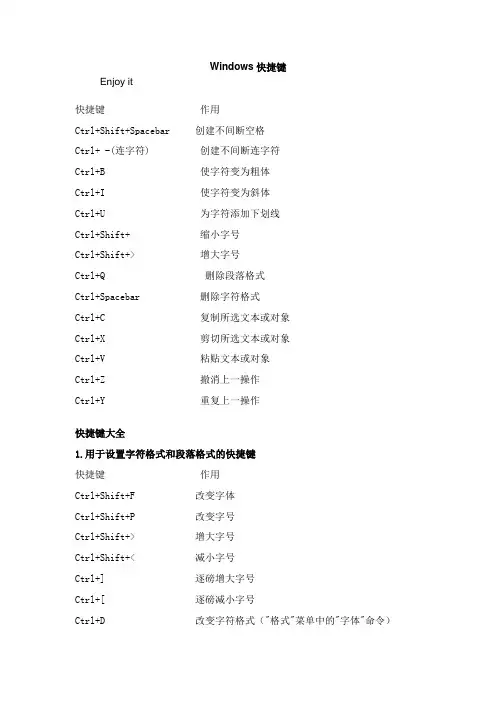
Windows快捷键Enjoy it快捷键作用Ctrl+Shift+Spacebar 创建不间断空格Ctrl+ -(连字符) 创建不间断连字符Ctrl+B 使字符变为粗体Ctrl+I 使字符变为斜体Ctrl+U 为字符添加下划线Ctrl+Shift+ 缩小字号Ctrl+Shift+> 增大字号Ctrl+Q 删除段落格式Ctrl+Spacebar 删除字符格式Ctrl+C 复制所选文本或对象Ctrl+X 剪切所选文本或对象Ctrl+V 粘贴文本或对象Ctrl+Z 撤消上一操作Ctrl+Y 重复上一操作快捷键大全1.用于设置字符格式和段落格式的快捷键快捷键作用Ctrl+Shift+F 改变字体Ctrl+Shift+P 改变字号Ctrl+Shift+> 增大字号Ctrl+Shift+< 减小字号Ctrl+] 逐磅增大字号Ctrl+[ 逐磅减小字号Ctrl+D 改变字符格式("格式"菜单中的"字体"命令)Shift+F3 切换字母大小写Ctrl+Shift+A 将所选字母设为大写Ctrl+B 应用加粗格式Ctrl+U 应用下划线格式Ctrl+Shift+W 只给字、词加下划线,不给空格加下划线Ctrl+Shift+H 应用隐藏文字格式Ctrl+I 应用倾斜格式Ctrl+Shift+K 将字母变为小型大写字母Ctrl+=(等号)应用下标格式(自动间距)Ctrl+Shift++(加号)应用上标格式(自动间距)Ctrl+Shift+Z 取消人工设置的字符格式Ctrl+Shift+Q 将所选部分设为Symbol字体Ctrl+Shift+*(星号)显示非打印字符Shift+F1(单击)需查看文字格式了解其格式的文字Ctrl+Shift+C 复制格式Ctrl+Shift+V 粘贴格式Ctrl+1 单倍行距Ctrl+2 双倍行距Ctrl+5 1.5 倍行距Ctrl+0 在段前添加一行间距Ctrl+E 段落居中Ctrl+J 两端对齐Ctrl+L 左对齐Ctrl+R 右对齐Ctrl+Shift+D 分散对齐Ctrl+M 左侧段落缩进Ctrl+Shift+M 取消左侧段落缩进Ctrl+T 创建悬挂缩进Ctrl+Shift+T 减小悬挂缩进量Ctrl+Q 取消段落格式Ctrl+Shift+S 应用样式Alt+Ctrl+K 启动"自动套用格式"Ctrl+Shift+N 应用"正文"样式Alt+Ctrl+1 应用"标题1"样式Alt+Ctrl+2 应用"标题2"样式Alt+Ctrl+3 应用"标题3"样式Ctrl+Shift+L 应用"列表"样式2.用于编辑和移动文字及图形的快捷键◆删除文字和图形快捷键作用Backspace 删除左侧的一个字符Ctrl+Backspace 删除左侧的一个单词Delete 删除右侧的一个字符Ctrl+Delete 删除右侧的一个单词Ctrl+X 将所选文字剪切到"剪贴板"Ctrl+Z 撤消上一步操作Ctrl+F3 剪切至"图文场"◆复制和移动文字及图形快捷键作用Ctrl+C 复制文字或图形F2(然后移动插入移动选取的文字或图形点并按Enter键)Alt+F3 创建"自动图文集"词条Ctrl+V 粘贴"剪贴板"的内容Ctrl+Shift+F3 粘贴"图文场"的内容Alt+Shift+R 复制文档中上一节所使用的页眉或页脚◆插入特殊字符快捷键插入Ctrl+F9 域Shift+Enter 换行符Ctrl+Enter 分页符Ctrl+Shift+Enter 列分隔符Ctrl+ - 可选连字符Ctrl+Shift+ - 不间断连字符Ctrl+Shift+空格不间断空格Alt+Ctrl+C 版权符号Alt+Ctrl+R 注册商标符号Alt+Ctrl+T 商标符号Alt+Ctrl+.(句点)省略号◆选定文字和图形选定文本的方法是:按住 Shift 键并按能够移动插入点的键。
Windows 键盘快捷键概述在 Windows 中工作时,利用快捷键代替鼠标。
可以利用键盘快捷键打开、关闭和导航“开始”菜单、桌面、菜单、对话框以及网页。
键盘还可以让您更简单地与计算机交互。
单击一个标题或按 TAB 键可以突出显示这个标题,然后按 ENTER 键。
常规键盘快捷键请按目的Ctrl + C 复制。
Ctrl + X 剪切。
Ctrl + V 粘贴。
Ctrl + Z 撤消。
DELETE 删除。
Shift + Delete 永久删除所选项,而不将它放到“回收站”中。
拖动某一项时按 CTRL 复制所选项。
拖动某一项时按 CTRL + SHIFT 创建所选项目的快捷键。
F2 重新命名所选项目。
CTRL + 向右键将插入点移动到下一个单词的起始处。
CTRL + 向左键将插入点移动到前一个单词的起始处。
CTRL + 向下键将插入点移动到下一段落的起始处。
CTRL + 向上键将插入点移动到前一段落的起始处。
CTRL + SHIFT + 任何箭头键突出显示一块文本。
SHIFT + 任何箭头键在窗口或桌面上选择多项,或者选中文档中的文本。
Ctrl + A 选中全部内容。
F3 搜索文件或文件夹。
Alt + Enter 查看所选项目的属性。
Alt + F4 关闭当前项目或者退出当前程序。
ALT + Enter 显示所选对象的属性。
Alt + 空格键为当前窗口打开快捷菜单。
Ctrl + F4 在允许同时打开多个文档的程序中关闭当前文档。
Alt + Tab 在打开的项目之间切换。
Alt + Esc 以项目打开的顺序循环切换。
F6 在窗口或桌面上循环切换屏幕元素。
F4 显示“我的电脑”和“Windows 资源管理器”中的“地址”栏列表。
Shift + F10 显示所选项的快捷菜单。
Alt + 空格键显示当前窗口的“系统”菜单。
Ctrl + Esc 显示“开始”菜单。
ALT + 菜单名中带下划线的字母显示相应的菜单。
电脑键盘上每个键的作用(很全) 2008-07-20 15:07F1帮助F2改名F3搜索F4地址F5刷新F6切换F10菜单CTRL+A全选CTRL+C复制CTRL+X剪切CTRL+V粘贴CTRL+Z撤消CTRL+O打开SHIFT+DELETE永久删除DELETE删除ALT+ENTER属性ALT+F4关闭CTRL+F4关闭ALT+TAB切换ALT+ESC切换ALT+空格键窗口菜单CTRL+ESC开始菜单拖动某一项时按CTRL复制所选项目拖动某一项时按CTRL+SHIFT创建快捷方式将光盘插入到CD-ROM驱动器时按SHIFT键阻止光盘自动播放Ctrl+1,2,3...切换到从左边数起第1,2,3...个标签Ctrl+A全部选中当前页面内容Ctrl+C复制当前选中内容Ctrl+D打开“添加收藏”面版(把当前页面添加到收藏夹中)Ctrl+E打开或关闭“搜索”侧边栏(各种搜索引擎可选)Ctrl+F打开“查找”面版Ctrl+G打开或关闭“简易收集”面板Ctrl+H打开“历史”侧边栏Ctrl+I打开“收藏夹”侧边栏/另:将所有垂直平铺或水平平铺或层叠的窗口恢复Ctrl+K关闭除当前和锁定标签外的所有标签Ctrl+L打开“打开”面版(可以在当前页面打开Iternet地址或其他文件...)Ctrl+N新建一个空白窗口(可更改,Maxthon选项→标签→新建)Ctrl+O打开“打开”面版(可以在当前页面打开Iternet地址或其他文件...)Ctrl+P打开“打印”面板(可以打印网页,图片什么的...)Ctrl+Q打开“添加到过滤列表”面板(将当前页面地址发送到过滤列表)Ctrl+R刷新当前页面Ctrl+S打开“保存网页”面板(可以将当前页面所有内容保存下来)Ctrl+T垂直平铺所有窗口Ctrl+V粘贴当前剪贴板内的内容Ctrl+W关闭当前标签(窗口)Ctrl+X剪切当前选中内容(一般只用于文本操作)Ctrl+Y重做刚才动作(一般只用于文本操作)Ctrl+Z撤消刚才动作(一般只用于文本操作)Ctrl+F4关闭当前标签(窗口)Ctrl+F5刷新当前页面Ctrl+F6按页面打开的先后时间顺序向前切换标签(窗口)Ctrl+F11隐藏或显示菜单栏Ctrl+Tab以小菜单方式向下切换标签(窗口)Ctrl+Enter域名自动完成(内容可更改,Maxthon选项→地址栏→常规)/另:当输入焦点在搜索栏中时,为高亮关键字Ctrl+拖曳保存该链接的地址或已选中的文本或指定的图片到一个文件夹中(保存目录可更改,Maxthon选项→保存)Ctrl+小键盘'+'当前页面放大20%Ctrl+小键盘'-'当前页面缩小20%Ctrl+小键盘'*'恢复当前页面的缩放为原始大小Ctrl+Alt+S自动保存当前页面所有内容到指定文件夹(保存路径可更改,Maxthon选项→保存)Ctrl+Shift+小键盘'+'所有页面放大20%Ctrl+Shift+小键盘'-'所有页面缩小20%Ctrl+Shift+F输入焦点移到搜索栏Ctrl+Shift+G关闭“简易收集”面板Ctrl+Shift+H打开并激活到你设置的主页Ctrl+Shift+N在新窗口中打开剪贴板中的地址,如果剪贴板中为文字,则调用搜索引擎搜索该文字(搜索引擎可选择,Maxthon选项→搜索)Ctrl+Shift+S打开“保存网页”面板(可以将当前页面所有内容保存下来,等同于Ctrl+S)Ctrl+Shift+W关闭除锁定标签外的全部标签(窗口)Ctrl+Shift+F6按页面打开的先后时间顺序向后切换标签(窗口)Ctrl+Shift+Tab以小菜单方式向上切换标签(窗口)Ctrl+Shift+Enter域名自动完成(内容可更改,Maxthon选项→地址栏→常规)Alt+1保存当前表单Alt+2保存为通用表单Alt+A展开收藏夹列表资源管理器END显示当前窗口的底端HOME显示当前窗口的顶端NUMLOCK+数字键盘的减号(-)折叠所选的文件夹NUMLOCK+数字键盘的加号(+)显示所选文件夹的内容NUMLOCK+数字键盘的星号(*)显示所选文件夹的所有子文件夹向左键当前所选项处于展开状态时折叠该项,或选定其父文件夹向右键当前所选项处于折叠状态时展开该项,或选定第一个子文件夹自然键盘【窗口】显示或隐藏“开始”菜单【窗口】+F1帮助【窗口】+D显示桌面【窗口】+R打开“运行”【窗口】+E打开“我的电脑”【窗口】+F搜索文件或文件夹【窗口】+U打开“工具管理器”【窗口】+BREAK显示“系统属性”【窗口】+TAB在打开的项目之间切换辅助功能按右边的SHIFT键八秒钟切换筛选键的开和关按SHIFT五次切换粘滞键的开和关按NUMLOCK五秒钟切换切换键的开和关左边的ALT+左边的SHIFT+NUMLOCK切换鼠标键的开和关左边的ALT+左边的SHIFT+PRINTSCREEN切换高对比度的开和关运行按“开始”-“运行”,或按WIN键+R,在『运行』窗口中输入:(按英文字符顺序排列)%temp%---------打开临时文件夹.--------------C:\DocumentsandSettings\用户名所在文件夹..-------------C:\DocumentsandSettings...------------我的电脑\--------------C盘appwize.cpl----添加、删除程序access.cpl-----辅助功能选项Accwiz---------辅助功能向导cmd------------CMD命令提示符command--------CMD命令提示符chkdsk.exe-----Chkdsk磁盘检查certmgr.msc----证书管理实用程序calc-----------启动计算器charmap--------启动字符映射表cintsetp-------仓颉拼音输入法cliconfg-------SQLSERVER客户端网络实用程序clipbrd--------剪贴板查看器control--------打开控制面板conf-----------启动netmeeting compmgmt.msc---计算机管理cleanmgr-------垃圾整理ciadv.msc------索引服务程序dcomcnfg-------打开系统组件服务ddeshare-------打开DDE共享设置dxdiag---------检查DirectX信息drwtsn32-------系统医生devmgmt.msc----设备管理器desk.cpl-------显示属性dfrg.msc-------磁盘碎片整理程序diskmgmt.msc---磁盘管理实用程序dvdplay--------DVD播放器eventvwr-------事件查看器eudcedit-------造字程序explorer-------打开资源管理器fsmgmt.msc-----共享文件夹管理器firewall.cpl---WINDOWS防火墙gpedit.msc-----组策略hdwwiz.cpl-----添加硬件iexpress-------木马捆绑工具,系统自带inetcpl.cpl----INTETNET选项intl.cpl-------区域和语言选项(输入法选项)irprops.cpl----无线链接joy.cpl--------游戏控制器lusrmgr.msc----本机用户和组logoff---------注销命令main.cpl-------鼠标mem.exe--------显示内存使用情况migwiz---------文件转移向导mlcfg32.cpl----邮件mplayer2-------简易widnowsmediaplayer mspaint--------画图板msconfig.exe---系统配置实用程序mstsc----------远程桌面连接magnify--------放大镜实用程序mmc------------打开控制台mmsys.cpl------声音和音频设备mobsync--------同步命令ncpa.cpl-------网络连接nslookup-------IP地址侦测器netstartX----开始X服务netstopX-----停止X服务netstat-an----命令检查接口netsetup.cpl---无线网络安装向导notepad--------打开记事本nslookup-------IP地址侦探器narrator-------屏幕“讲述人”ntbackup-------系统备份和还原ntmsmgr.msc----移动存储管理器ntmsoprq.msc---移动存储管理员操作请求nusrmgr.cpl----用户账户nwc.cpl--------NetWare客户服务osk------------打开屏幕键盘odbcad32-------ODBC数据源管理器odbccp32.cpl---ODBC数据源管理器oobe/msoobe/a-检查XP是否激活packager-------对象包装程序perfmon.msc----计算机性能监测程序powercfg.cpl---电源选项progman--------程序管理器regedit--------注册表rsop.msc-------组策略结果集regedt32-------注册表编辑器regsvr32/?----调用、卸载DLL文件运行(详细请在cmd中输入regsvr32/?)sapi.cpl-------语音services.msc---本地服务设置syncapp--------创建一个公文包sysedit--------系统配置编辑器sigverif-------文件签名验证程序sndrec32-------录音机sndvol32-------音量控制程序shrpubw--------共享文件夹设置工具secpol.msc-----本地安全策略sysdm.cpl------系统syskey---------系统加密(一旦加密就不能解开,保护windowsxp系统的双重密码)services.msc---本地服务设置sfc.exe--------系统文件检查器sfc/scannow---windows文件保护shutdown-------关机命令(详细请在cmd中输入shutdown/?)taskmgr--------任务管理器telephon.cpl---电话和调制解调器选项telnet---------远程连接程序timedate.cpl---日期和时间tourstart------xp简介(安装完成后出现的漫游xp程序)tsshutdn-------60秒倒计时关机命令utilman--------辅助工具管理器winver---------检查Windows版本winmsd---------系统信息wiaacmgr-------扫描仪和照相机向导winchat--------XP自带局域网聊天wmimgmt.msc----打开windows管理体系结构(WMI)wordpad--------写字板wuaucpl.cpl----自动更新wupdmgr--------windows更新程序write----------写字板w script--------windows脚本宿主设置wscui.cpl------安全中心C:/windows/fonts字体串口基础知识2008-07-20 20:58目前较为常用的串口有9针串口(DB9)和25针串口(DB25),通信距离较近时(<12m),可以用电缆线直接连接标准RS232端口(RS422,RS485较远),若距离较远,需附加调制解调器(MODEM)。
Windows7快捷键大全F1 显示当前程序或者Windows的帮助内容。
F2 当你选中一个文件的话,这意味着“重命名”F3 当你在桌面上的时候是打开“查找:所有文件”对话框F10或ALT激活当前程序的菜单栏windows键或CTRL+ESC 打开开始菜单CTRL+ALT+DELETE 在win中打开关闭程序对话框DELETE 删除被选择的选择项目,如果是文件,将被放入回收站SHIFT+DELETE删除被选择的选择项目,如果是文件,将被直接删除而不是放入回收站CTRL+Z 撤消CTRL+C 复制CTRL+V 粘贴CTRL+ESC 显示“开始”菜单CTRL+N 新建一个新的文件CTRL+O 打开“打开文件”对话框CTRL+P 打开“打印”对话框CTRL+S 保存当前操作的文件CTRL+X 剪切被选择的项目到剪贴板CTRL+INSERT 或 CTRL+C复制被选择的项目到剪贴板SHIFT+INSERT 或 CTRL+V 粘贴剪贴板中的内容到当前位置ALT+菜单上带下划线的字母执行菜单上相应的命令ALT+F4 关闭当前窗口或退出程序ALT+空格键显示当前窗口的系统菜单ALT+TAB 切换到另一个窗口ALT+BACKSPACE 或 CTRL+Z 撤销上一步的操作ALT+SHIFT+BACKSPACE 重做上一步被撤销的操作SHIFT+F10或鼠标右击打开当前活动项目的快捷菜单SHIFT在放入CD的时候按下不放,可以跳过自动播放CD。
在打开Word的时候按下不放,可以跳过自启动的宏ALT+F4 关闭当前应用程序ALT+SPACEBAR打开程序最左上角的菜单ALT+TAB 切换当前程序ALT+ESC 切换当前程序ALT+ENTER将windows下运行的MSDOS窗口在窗口和全屏幕状态间切换PRINT SCREEN将当前屏幕以图象方式拷贝到剪贴板ALT+PRINT SCREEN将当前活动程序窗口以图象方式拷贝到剪贴板CTRL+F4 关闭当前应用程序中的当前文本(如word中)CTRL+F6 切换到当前应用程序中的下一个文本(加shift 可以跳到前一个窗口)目的快捷键WINDOWS+TAB 在任务栏上的按钮间循环WINDOWS+F 显示“查找:所有文件”CTRL+WINDOWS+F 显示“查找:计算机”WINDOWS+F1 显示“帮助”WINDOWS+R 显示“运行”命令 WINDOWS+ RWINDOWS 显示“开始”WINDOWS+BREAK 显示“系统属性”对话框WINDOWS+E 显示“Windows资源管理器”WINDOWS+D 最小化或还原所有窗口SHIFT+WINDOWS+M 撤消最小化所有窗口三、使用“桌面”、“我的电脑”和“Windows资源管理器”快捷键选择项目时,可以使用以下快捷键。
单独按Windows:显示或隐藏“开始”功能表Windows+BREAK:显示“系统属性”对话框Windows+D:显示桌面Windows+M:最小化所有窗口Windows+Shift+M:还原最小化的窗口Windows+E:开启“资源管理器”Windows+F:查找文件或文件夹Windows+CTRL+ F:查找电脑Windows+F1:显示 Windows “帮助”Windows+R:开启“运行”对话框Windows+U:开启“公用程序管理器”Windows+L:切换使用者(Windows XP新功能)★★★★★★★★★★★★★★★Ctrl快捷键★★★★★★★★★★★★★★★Ctrl+S 保存Ctrl+W 关闭程序Ctrl+N 新建Ctrl+O 打开Ctrl+Z 撤销Ctrl+F 查找Ctrl+X 剪切Ctrl+C 复制Ctrl+V 粘贴Ctrl+A 全选Ctrl+[ 缩小文字Ctrl+] 放大文字Ctrl+B 粗体Ctrl+I 斜体Ctrl+U 下划线Ctrl+Shift 输入法切换Ctrl+空格中英文切换Ctrl+回车 QQ号中发送信息Ctrl+Home 光标快速移到文件头Ctrl+End 光标快速移到文件尾Ctrl+Esc 显示开始菜单Ctrl+Shift+< 快速缩小文字Ctrl+Shift+> 快速放大文字Ctrl+F5 在IE中强行刷新Ctrl+拖动文件复制文件Ctrl+Backspace 启动\关闭输入法拖动文件时按住Ctrl+Shift 创建快捷方式★★★★★★★★★★★★★★Alt快捷键★★★★★★★★★★★★★★★★Alt+F4 关闭当前程序Alt+空格+C 关闭窗口Alt+空格+N 最小化当前窗口Alt+空格+R 恢复最小化窗口Alt+空格+X 最大化当前窗口Alt+空格+M 移动窗口Alt+空格+S 改变窗口大小Alt+Tab 两个程序交换Alt+255 QQ号中输入无名人Alt+F 打开文件菜单Alt+V 打开视图菜单Alt+E 打开编辑菜单Alt+I 打开插入菜单Alt+O 打开格式菜单Alt+T 打开工具菜单Alt+A 打开表格菜单Alt+W 打开窗口菜单Alt+H 打开帮助菜单Alt+回车查看文件属性Alt+双击文件查看文件属性Alt+X 关闭C语言★★★★★★★★★★★★★Shift快捷键★★★★★★★★★★★★★★★★★Shift+空格半\全角切换Shift+右击右菜单打开方式Shift+F10 选中文件的右菜单Shift+多级文件全部关闭Shift+Del 直接删除文件Shift+^处在中文标点符号半角在智能ABC中省曰号Shift+\ 处在中文标点符号半角在智能ABC中顿号★★★★★★★★★★★快捷键★★★★★★★★★★★★Shift + Delete 永久删除所选项,而不将它放到“回收站”中。
print,screen键的作用有哪些篇一:键盘键基本功能键盘键基本功能单键功能简介:Esc键:亦称逃逸键,上网要填写一些用户名什么的,假如填错了,按ESC键可以清楚所有的框内内容,而打字时,如果打错了也可以按ESC键来清除错误的选字框.Tab键: Tab键是Table(表格)的缩写,故亦称表格键.一般可以从这个复选框跳到另一个复选框.在编写文本时,按下制表键,光标也会向右移动,它会移动到下一个8n+1位置(n为自然数).假如正在登陆,填好用户名字后,点一下Tab 键,光标就会弹跳到密码框.Caps lock键:亦称转换键,是字母大小写转换键.每按1次转换一下,键盘右上方有对应的大小写指示灯会亮灭(绿灯亮为大写字母输入模式,反之为小写字母输入模式).Shift键: 俗称上档转换键.按住此键,再打字母,出来的就是这个字母的大写体.还可用于中英文转换.以此类推,按住此键,再打数字键,就会出来数字键上方的符号,比如Shift键+2键,打出来的便是@.Ctrl键: 俗称控制键,一般都是和其它键结合起来使用,比如最常用的是:ctrl+c=复制 ctrl+v=黏贴 ctrl+_=剪切.Fn键: 俗称功能键.几乎所有的笔记本电脑都有这个fn键,作用就是和其他的按键组成组合键.win键: 亦称其为微软键源于键盘上显示WINDOWS标志的按键.点此键出开始菜单.或和其它键组成组合键Alt键: 也称更改键或替换键,一般也是和其它键组合使用,比如:Ctrl+Alt+Del可调出【任务管理器】空格键: 有时候称 Spacebar 键,那是英文的称呼.它的作用是输入空格,即输入不可见字符,使光标右移.鼠标右键:一般在空格键右边Alt键右边,第二个键便是.尽量多使用此键,可以提高操作速度,降低鼠标右键损害速率.截屏键: PrtScSysRq键,也有的键盘上是:Print Screen键,亦称拷屏键,按一下即可复制屏幕图形,此键在聊天求助时很有用,比如聊qq时截屏求助.Del键: 或Delete键亦称删除键,一按此键,删除的是光标右边的字符. 退格键: Backspace键也是删除键,使光标左移一格,同时删除光标左边位置上的字符.或删除选中的内容.回车键: 亦称Enter键,一般为确认或换行,使用频率最高,键盘中最易损坏的键,点击时尽量手下留情.Home键: 此键的作用是将光标移动到编辑窗口或非编辑窗口的第一行的第一个字上.Pg up键: 向上翻一页,或者向下翻一个屏.Pg dn键: 向下翻一页,或者向下翻一个屏.和Pg Up键相反.End键: 此键的作用是将光标移动到编辑窗口或非编辑窗口的最后一行的第一个字上.和Home键相反.方向键: 顾名思义,哪里需要把光标移动到哪里.功能键简介:F1键: 帮助.如果你正在对某个程序进行操作,而想得到Windows帮助,则需要按下Win+F1.F2键: 改名.如果在资源管理器中选定了一个文件或文件夹,按下F2则会对这个文件或文件夹重命名.F3键: 搜索.在资源管理器或桌面上按下F3,则会出现〝搜索文件〞的窗口. F4键: 地址.这个键用来打开IE中的地址栏列表,要关闭IE窗口,可以用Alt+F4组合键.F5键: 刷新.用来刷新IE或资源管理器中当前所在窗口的内容. F6键: 切换.可以快速在资源管理器及IE中定位到地址栏.F7键: 在Windows中没有任何作用.在DOS窗口中,它是有作用的,试试看吧! F8键: 启动电脑时可以用它来显示启动菜单,进入安全模式调试电脑.在安装时接受微软的安装协议.F9键: 在Windows中同样没有任何作用.但在Windows Media Player中可以用来快速降低音量.F_键: 用来激活Win或程序中的菜单,按下Shift+F_会出现右键快捷菜单.和键盘中Application键相同.F_键: 可以使当前的资源管理器或IE变为全屏显示.F_键: 在Windows中同样没有任何作用.但在Word中,按下它会快速弹出另存为文件的窗温馨提示:Fn键一般手提电脑上都有此键,由于品牌不同,组合也会有差异.如华硕键盘Fn+F7=关闭屏幕(见下图)F7.F_.F_键虽然没实际用处,但在自己设置快捷键时,就可以选择这些闲置键.组合键功能简介Win组合键:Windows+D:显示桌面Windows+M:最小化所有窗口Windows+CTRL+ F:查找电脑Windows+F:查找文件或文件夹Windows+E:开启〝资源管理器Windows+R:开启〝运行〞对话框Windows+F1:显示 Windows 〝帮助〞Windows+U:开启〝公用程序管理器〞Windows+Shift+M:还原最小化的窗口Windows+BREAK:显示〝系统属性〞对话框Windows+L:切换使用者(Windows _P新功能)Ctrl组合快捷键:Ctrl+A 全选Ctrl+B 粗体Ctrl+C 复制Ctrl+F 查找Ctrl+V 粘贴Ctrl+S 保存Ctrl+I 斜体Ctrl+N 新建Ctrl+O 打开Ctrl+Z 撤销Ctrl+_ 剪切Ctrl+U 下划线Ctrl+[ 缩小文字Ctrl+] 放大文字Ctrl+W 关闭程序Ctrl+空格中英文切换Ctrl+Shift转换输入法Ctrl+Esc 显示开始菜单Ctrl+Shift 输入法切换Ctrl+F5 在IE中强行刷新Ctrl+拖动文件复制文件Ctrl+Shift+ 快速缩小文字Ctrl+Shift+ 快速放大文字Ctrl+End 光标快速移到文件尾Ctrl+Home 光标快速移到文件头Ctrl+Backspace 启动\关闭输入法拖动文件时按住Ctrl+Shift 创建快捷方式 Alt组合快捷键:Alt+_ 关闭C语言Alt+A 打开表格菜单Alt+F 打开文件菜单Alt+V 打开视图菜单Alt+E 打开编辑菜单Alt+I 打开插入菜单Alt+O 打开格式菜单Alt+T 打开工具菜单Alt+W 打开窗口菜单Alt+H 打开帮助菜单Alt+F4 关闭当前程序Alt+空格+C 关闭窗口Alt+空格+M 移动窗口Alt+Tab 两个程序交换Alt+回车查看文件属性Alt+空格+S 改变窗口大小Alt+255 QQ号中输入无名人Alt+空格+N 最小化当前窗口Alt+空格+R 恢复最小化窗口Alt+空格+_ 最大化当前窗口Alt+双击文件查看文件属性Shift组合快捷键:Shift+Del 直接删除文件,删除后回收站中不再保存,不可还原 Shift+空格半\全角切换Shift+多级文件全部关闭Shift+右击右菜单打开方式Shift+\ 处在中文标点符号半角在智能ABC中顿号篇二:拷屏键Print Screen键的巧妙应用??? 系统中拷屏键Print Screen键的巧妙应用来源: 作者: 发布时间:_-_-25 _:_:49o 域名惊喜价格 cn域名1元注册o com域名39.9元虚拟主机o 主机按月支付,低至_元/月o 超大流量,可开子站点o 特惠VPS_8元/月,4-8M独享带宽保证o 独立操作系统,无限开站点众所周知,Print Screen键是个拷屏键,通过Print Screen键能迅速抓取当前屏幕内容,然后粘贴到〝画图〞或Photoshop之类的图象处理程式中即可进行处理或保存.不过,下面的这几个非典型用法许多朋友可能还不是非常熟悉,今天就让笔者给各位介绍一下,看后,你一定会大吃一惊的,没想到Print Screen键还能这样用!启用高对比度高对比度的作用是用可选的颜色组合来提高屏幕对比度,从而使用户更容易看清屏幕内容.因为高对比度是为视力有损伤的人的,所以对我们一般的用户可能用处不大,但如果你的视力不太好,该功能就非常实用了.同时按下键盘左边的ALT键和SHIFT键,在不松开上述两键的前提下,点一下〝Print Screen〞键.这时,你会听到〝嘀〞的一声响,同时弹出一个〝启用高对比度〞对话框,(如图1)所示.点〝确定〞按钮即可启用高对比度.另外,你还能通过点击〝设置〞按钮来设置自己喜欢的高对比度方案.具体步骤是首先点击〝启用高对比度〞对话框中的〝设置〞按钮,弹出的〝辅助功能选项〞对话框中,接着点击〝高对比度〞栏中的〝设置〞按钮,(如图2)所示.弹出〝高对比度设置〞对话框,在〝高对比度外观方案〞下拉式列表框中选择一种你喜欢的方案,(如图3)所示点〝确定〞按钮即可.图4是笔者启用高对比度后的任务管理器(图4)你看一看启用了高对比度后是不是发生了非常大的变化.另外,你也能通过控制面板的辅助功能选项进行相同的设置.抓取当前活动窗口通常情况下我们按下Print Screen键,当前屏幕上显示的内容将会被全部抓下来.不过通常情况下,我们往往仅仅需要当前活动窗口中的内容.每次抓图后都要进行适当的裁切,十分的麻烦.目前试试,在按住〝Alt〞键的同时,点一下〝Print Screen〞进行屏幕抓图,这样抓下来的仅仅是当前活动窗口的内容,然后保存即可.抓取电影画面虽然用Print Screen键能方便地抓取当前屏幕中的内容,不过对于视频内容〝Print Screen〞就无能为力了,当我们在看电影时,遇有出色的视频画面想抓下来时,却抓下来的只是播放器的边框,中间的播放界面在存盘后就会变成漆黑一团. 在没有存盘的情况下会随同播放器一起动态播放当前视频.这时我们往往不得不启用专业的抓图软件或录屏软件来抓取我们所需要的视频图像.专业的抓图软件或录屏软件不仅要占用非常多的系统资源,而且并不是每一个人手边就有这样的〝大块头〞,有没有办法让〝Print Screen〞也具有抓取视频的功能呢?功夫不负有心人,方法还是有的:〝视窗系统 Media Player〞:在抓屏前点击WMP播放器菜单栏的〝工具-- 选项〞,在弹出的选项对话框中点〝性能〞选项卡,拖动〝视频加速〞选项的小滑块将〝视频加速〞由〝完全〞设置为〝无〞,(如图5)所示点击〝确定〞按钮.关闭并重新启动WMP,好了,目前你能任意地抓取WMP中的视频了.提醒一下,抓屏过后,别忘记了将上述〝视频加速〞设为〝完全〞.〝RealPlayer〞:在抓屏前点击RealPlayer播放器菜单栏的〝视图-- 最佳选择项〞,在弹出的〝最佳选择项〞对话框中点〝性能〞选项卡,在〝视频卡兼容性〞选区将〝使用视频优化显示〞复选框前的对勾去掉,(如图6)所示点〝确定〞按钮.关闭并重新启动RealPlayer,同样,抓屏过后,别忘记将上述设置改回来. 〝Realone Player〞:在抓屏前点击Realone Player播放器菜单栏的〝工具-- 最佳选择项〞,然后在弹出的窗口中点击〝硬件〞,接着在右侧窗格中找到〝视频卡兼容性〞栏目中拖动条将〝视频卡兼容〞改为〝最可靠〞,点〝确定〞按钮.抓取Direct_图同抓取电影画面相同,Print Screen键通常情况下是无法抓取Direct_图的,不过没有关系,只要我们略施小计,就能赋予Print Screen键更多神奇的魔力,让Print Screen键能轻松地抓取Direct_图.点击〝开始-- 运行〞,在弹出的运行对话框中输入〝Regedit〞,回车后打开注册表编辑器.在注册表编辑器中依次展开如下分支:HKEY_LOCAL_MACHINESoftwareMi-crosoftDirectDraw,在右侧的窗口中新建一个〝DWORD〞值,并将其重命名为〝EnablePrintScreen〞.双击,在弹出的编辑对话框中将其数值数据修改为〝1〞,点〝确定〞按钮,并关闭注册表编辑器.目前Print Screen键已具有了抓取Direct_图的功能.篇三:键盘按键功能说明Esc键:退出键F1帮助F2:文件夹重命名F3:搜索文件夹F4:打开地址栏列表F5:刷新.F6:定位地址栏F7:在Windows中没有任何作用, 不过在DOS窗口中,它是有作用的.F8:调出启动顺序F9:在Windows中同样没有任何作用.但在Windows Media Player(播放器)中可以用来快速降低音量.F_:用来激活Windows或程序中的菜单,按下Shift+F_会出现右键快捷菜单.而在Windows Media Player中,它的功能是提高音量.F_:全屏显示F_:另存为Tab键:表格键.可能大家比较少用这一个键.它是Table的缩写,中文意思是表格.在电脑中的应用主要是在文字处理软件里(如Word)起到等距离移动的作用.例如我们在处理表格时,我们不需要用空格键来一格一格地移动,只要按一下这个键就可以等距离地移动了,因此我们叫表格键.Caps Lock键:大写锁定键.英文是Capital Lock 的缩写.用于输入较多的大写英文字符.它是一个循环键,再按一下就又恢复为小写.当启动到大写状态时,键盘上的Caps lock 指示灯会亮着.注意,当处于大写的状态时,中文输入法无效.Shift键:转换键.英文是〝转换〞的意思.用以转换大小写或上符键,还可以配合其他的键共同起作用.例如,要输入电子邮件的@,在英文状态下按Shift+2 就可以了.Ctrl键:控制键.英文是Control 的缩写,中文意思是控制.需要配合其他键或鼠标使用.例如我们在Windows状态下配合鼠标使用可以选定多个不连续的对象.Alt键:可选键.英文是Alternative,意思是可以选择的.它需要和其他键配合使用来达到某一操作目的.例如要将计算机热启动可以同时按住Ctrl+ Alt+Del 完成.Enter键:回车键,英文是〝输入〞的意思.是用得最多的键,因而在键盘上设计成面积较大的键,像手枪的形状,便于用小指击键.主要作用是执行某一命令,在文字处理软件中是换行的作用.Print Screen键:印屏键或打印屏幕键.是捕捉屏幕的,按了之后当前屏幕的显示内容就保存在剪贴板里面了.可以打印屏幕上的内容.Scroll Lock键:屏幕滚动锁定.可以将滚动条锁定. Scroll Lock在DOS时期用处很大,由于当时显示技术,限制了屏幕只能显示宽80个字符长25行的文字,在阅读文档时,使用该键能非常方便地翻滚页面.随着技术发展,在进入Windows 时代后,Scroll Lock键的作用越来越小,不过在E_cel中它还是有点用处:如果在Scroll Lock关闭的状态下使用翻页键(如Page Up和Page Down)时,单元格选定区域会随之发生移动;反之,若要在滚动时不改变选定的单元格,那只要按下Scroll Lock即可.Pause break键:暂停键.将某一动作或程序暂停.例如将打印暂停.可中止某些程式的执行,特别是 DOS 程式..在还没进入操作系统之前的DOS界面的自检显示的内容,按Pause Break, 会暂停信息翻滚,之后按任意键可以继续.在WINDOWS下按 WINDOWS标志+Pause/Break可以叫出系统属性.Insert键:插入键.在文字编辑中主要用于插入字符.是一个循环键,再按一下就变成改写状态.Delete键:和Del键相同,删除键.主要在Windows中或文字编辑软件中删除选定的文件或内容.Home键:原位键.英文Home的中文意思是家,即原地位置.在文字编辑软件中,定位于本行的起始位置.和Ctrl键一起使用可以定位到文章的开头位置.End 键:结尾键.英文End的中文意思是结束.结尾.在文字编辑软件中,定位于本行的末尾位置.与Home键相呼应.和Ctrl键一起使用可以定位到文章的结尾位置.Page Up键:向上翻页键.Page,页的意思;Up,向上的意思.在软件中将内容向上翻页.Page Down键:向下翻页键.Page,页的意思,Down,向下的意思.和Pageup键相呼应.Num Lock键:数码(小键盘)锁定键按下右上角第一个灯亮表示可以使用小键盘再按灯熄灭表示小键盘不可用.。
windows全部功能键的使用说明
一、功能键等的使用技巧
现在让我们来对键盘最上边的一些特殊键作些了解。所有的键盘
都至少有12个功能键,通常称为F键,其位置一般是在键盘的顶部,
从F1到F12。
F1:在程序中,可获得程序的帮助;在对话框中,可获得当前项
的说明。
F2:更改文件或文件夹的名称(重命名)。
F3:弹出查找对话框。
F4:打开地址栏或当前组合框。
F5:刷新当前文件夹、磁盘。
F10:选中选单。
WIN键+E:快速打开资源管理器。
WIN键+R:“执行”。
WIN键+M:全部视窗最小化。
WIN键+Shift+M:取消全部视窗最小化。
WIN键+F1:Help。
WIN键+F:“寻找”。
WIN键+Ctrl+F:显示“查找电脑”。
WIN键+Tab:切换工作列的程式。
WIN键+Break:显示系统内容。
*键:在资源管理器中展开当前目录及其所有下级目录。
+键:展开当前目录。
二、Alt键的使用技巧
Alt+Enter:切换DOS窗口最大话和最小化。
当光标指向某一文件或图表时,按Alt+Enter就可以调出该对象
的属性。
打开窗口控制选单:Alt+-
打开系统控制选单:Alt+空格。
切换程序:Alt+Tab或Shift+Alt+Tab。
弹出下拉列表:在对话框中,可以通过Alt+向下箭头键来弹出
所选的下拉列表。
Alt+F4:以最快的方式关闭应用程序。
连续按下Alt+Esc键可以直接切换到已经运行但没有最小化的各
个应用程序。
按住Alt键的同时双击我的电脑,可快速进入“系统属性”进行
设置,或按住Win+Pause。
三、Shift键的使用技巧
彻底删除文件(夹):选择需要删除的文件(夹),按下Shift+Del
组合键,回车;或者,右击所选文件(夹),按住Shift键,然后单击
“删除”。可以将文件直接删除,而不是将它放回“回收站”。
一次关闭所有文件夹窗口:如果以窗口形式打开多个文件夹,则
按住Shift键后单击关闭按扭,将关闭该文件夹窗口及其所有上级
文件夹窗口。在打开文件时,按住Shift键,可以将文件在新的窗
口打开;在关闭某一窗口时,按住Shift键,可以快速关闭一系列窗
口。
快速启动:在Windows98启动时按住Shift键直到启动完毕,可
取消自动启动程序功能,跳过硬件检测,实现快速启动。
强制移动:当拖放文件(夹)时,按住Shift键,然后放开文件
(夹),可以将原文件(夹)强制移动到目标文件夹中。
切换全/半角状态:按Shift+空格键。
输入法转换:Shift+Ctrl。
按住Shift键,再用鼠标点击“x”按扭,则可以关闭该窗口的
多个父窗口。
按住Shift键再打开“我的电脑”,快速启动资源管理器。
Shift+F10:快速打开弹出式菜单。
四、Ctrl键的使用技巧
操作对象:复制:Ctrl+C;剪切:Ctrl+X;粘贴:Ctrl+V;恢复:
Ctrl+Z;撤消恢复:Ctrl+Y。
选择:全选:Ctrl+A;单选:Ctrl+左击。
程序通用快捷键:新建:Ctrl+N;打开:Ctrl+O;保存:Ctrl+S;
打印:Ctrl+P
多页对话框通用快捷键:查看下页:Ctrl+Tab(或
Ctrl+PageDown)查看上页:Ctrl+Shift+Tab(或Ctrl+PageUp)。
打开/关闭输入法:Ctrl+空格。
输入法转换:Ctrl+Shift。
复制对象:Ctrl+鼠标左键拖放。
为鼠标键减速:当用小键盘模拟鼠标操作时,可以用数字键(除
5外)向各方向移动鼠标,按住Ctrl键可加速,而按住Shift键则
可减速。
Ctrl+Home:快速到达文件头或所在窗口头部。
Ctrl+End:快速到达文件尾或所在窗口尾部。